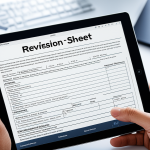L’ère numérique offre des opportunités fantastiques pour les enfants, mais elle comporte également des risques. Les parents doivent être vigilants pour s’assurer que leurs enfants utilisent les appareils de manière sécurisée. Si vous possédez une Samsung Galaxy Tab S8, nous vous guiderons à travers les étapes pour activer la fonctionnalité de contrôle parental et protéger vos enfants en ligne.
Pourquoi utiliser le contrôle parental sur une tablette Samsung Galaxy ?
L’utilisation de contrôles parentaux permet de limiter l’accès à certains sites web, applications ou contenus inappropriés pour les enfants. Grâce à cette fonctionnalité, les parents peuvent surveiller et gérer l’utilisation des tablettes et smartphones de leurs enfants, garantissant ainsi une expérience en ligne plus sûre et plus adaptée à leur âge.
A découvrir également : Comment configurer des notifications de suivi de colis sur un iPhone pour ne jamais manquer une livraison?
Avec la Samsung Galaxy Tab S8, vous pouvez configurer un espace dédié aux enfants avec le mode enfant, appelé également Samsung Kids. Ce mode offre de nombreuses options pour personnaliser l’expérience numérique de votre enfant, tout en assurant une protection efficace.
Comment configurer le contrôle parental sur votre Samsung Galaxy Tab S8 ?
Configurer le contrôle parental sur une tablette Samsung Galaxy Tab S8 est simple et rapide. Voici un guide étape par étape pour vous aider dans cette démarche.
A lire aussi : Comment configurer des rappels de tâches ménagères sur un Google Pixel 4a?
1. Accéder aux paramètres de la tablette
Pour commencer, appuyez sur l’icône des Paramètres de votre tablette. Cette icône est généralement représentée par une roue dentée et se trouve sur l’écran d’accueil ou dans le tiroir d’applications.
2. Activer le mode Enfants
Dans les paramètres, recherchez et sélectionnez "Mode Enfants" ou "Samsung Kids". Si cette option n’est pas visible, vous pouvez la télécharger depuis le Google Play Store.
Une fois dans le Mode Enfants, appuyez sur "Activer" pour lancer cette fonctionnalité. Il vous sera demandé de créer un code PIN pour sécuriser l’accès à ce mode. Ce code PIN est essentiel pour empêcher les enfants de quitter le mode enfant sans votre autorisation.
3. Configurer les paramètres du Mode Enfants
Après avoir activé le Mode Enfants, vous pouvez commencer à personnaliser les paramètres. Voici quelques options disponibles :
- Applications : Vous pouvez sélectionner les applications et les jeux que vous souhaitez rendre accessibles dans le Mode Enfants.
- Temps d’écran : Configurez des limites de temps d’utilisation pour éviter que votre enfant passe trop de temps devant l’écran.
- Contenus web : Restreignez l’accès à certains sites web ou catégories de contenu inappropriés.
4. Ajouter des applications pour enfants
Vous pouvez ajouter des applications et des jeux spécifiques pour enfants grâce au Google Play Store. Une fois téléchargées, ces applications peuvent être déplacées dans le Mode Enfants pour une utilisation sécurisée.
5. Surveiller les activités
Le Mode Enfants de Samsung offre également un tableau de bord où vous pouvez consulter l’activité de votre enfant. Cela inclut le temps passé sur chaque application, les sites web visités, et d’autres informations pertinentes.
Utilisation de Google Family Link pour un contrôle parental renforcé
Si vous souhaitez une solution encore plus complète, Google Family Link est une excellente alternative. Cette application vous permet de surveiller et de contrôler l’utilisation des appareils Android de vos enfants, y compris la Samsung Galaxy Tab S8.
Installation et configuration de Google Family Link
Pour utiliser Google Family Link, suivez ces étapes :
- Téléchargez et installez l’application Google Family Link depuis le Google Play Store sur votre appareil et celui de votre enfant.
- Créez un compte Google pour votre enfant si ce n’est pas déjà fait.
- Liez les comptes : Suivez les instructions pour associer le compte Google de votre enfant au vôtre.
Paramètres et fonctionnalités de Google Family Link
Avec Google Family Link, vous pouvez :
- Gérer les applications : Approuvez ou bloquez les applications que votre enfant souhaite télécharger depuis le Google Play Store.
- Surveiller le temps d’écran : Définissez des limites de temps et des horaires de coucher.
- Localiser l’appareil : Utilisez la fonctionnalité de localisation pour savoir où se trouve l’appareil de votre enfant.
Éducation numérique et bonnes pratiques
Au-delà des contrôles parentaux, il est crucial d’éduquer vos enfants sur une utilisation responsable et sécurisée des technologies. Voici quelques conseils pour accompagner leur éducation numérique :
- Dialogue ouvert : Discutez régulièrement avec vos enfants des dangers potentiels en ligne et des bonnes pratiques à adopter.
- Sensibilisation aux contenus : Encouragez vos enfants à être critiques vis-à-vis des contenus qu’ils rencontrent en ligne.
- Temps de qualité : Privilégiez des activités en famille loin des écrans pour équilibrer leur usage technologique.
Autres applications et outils de contrôle parental pour appareils Samsung
En plus du Mode Enfants et de Google Family Link, d’autres applications et outils peuvent renforcer le contrôle parental sur les appareils Samsung. Parmi ceux-ci, AirDroid Parental Control se distingue comme une option robuste.
Utilisation d’AirDroid Parental Control
AirDroid Parental Control permet de surveiller les activités de vos enfants à distance et en temps réel. Pour l’utiliser :
- Téléchargez et installez l’application sur votre appareil et celui de votre enfant.
- Créez un compte et associez les appareils.
- Configurez les paramètres pour surveiller les activités et définir des restrictions.
Avantages d’AirDroid Parental Control
AirDroid Parental Control permet de :
- Suivre les activités en temps réel : Consultez le temps d’écran et les applications utilisées.
- Recevoir des alertes : Soyez alerté en cas d’activités suspectes ou inappropriées.
- Géolocaliser l’appareil : Savoir où se trouve l’appareil de votre enfant à tout moment.
Activer le contrôle parental sur votre Samsung Galaxy Tab S8 est une étape essentielle pour garantir la sécurité de vos enfants en ligne. En utilisant le Mode Enfants, Google Family Link ou des applications tierces comme AirDroid Parental Control, vous pouvez offrir une expérience numérique adaptée et sécurisée à vos enfants.
Rappelez-vous, la technologie est un outil puissant qui, bien utilisé, peut enrichir la vie de vos enfants. En combinant des outils de contrôle parental et une éducation numérique solide, vous pouvez naviguer en toute sérénité dans le monde numérique.
Protégez, éduquez et accompagnez vos enfants dans leur voyage numérique avec confiance et sérénité, en faisant des choix éclairés et responsables.